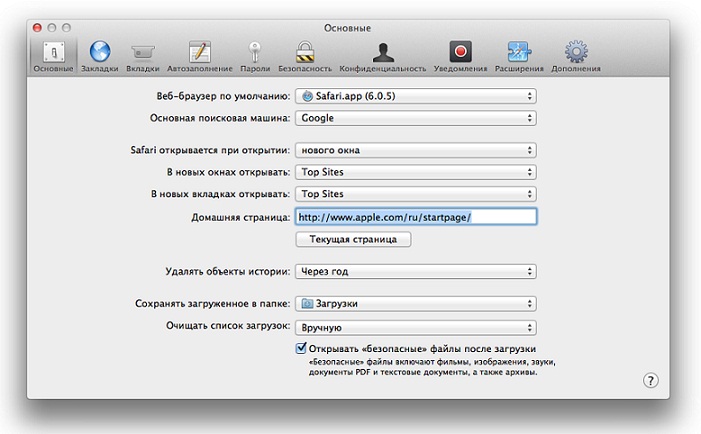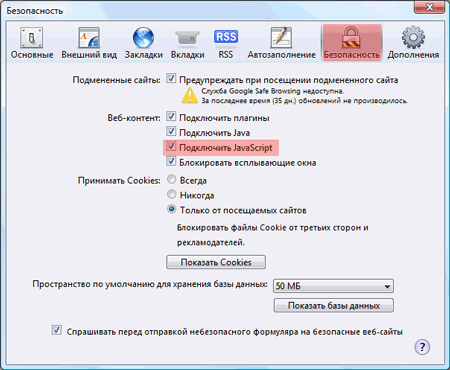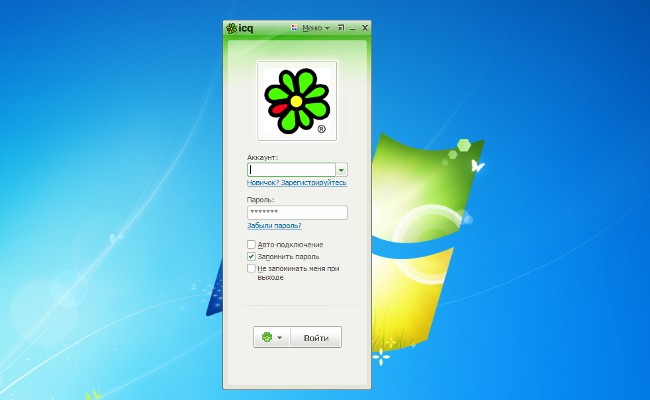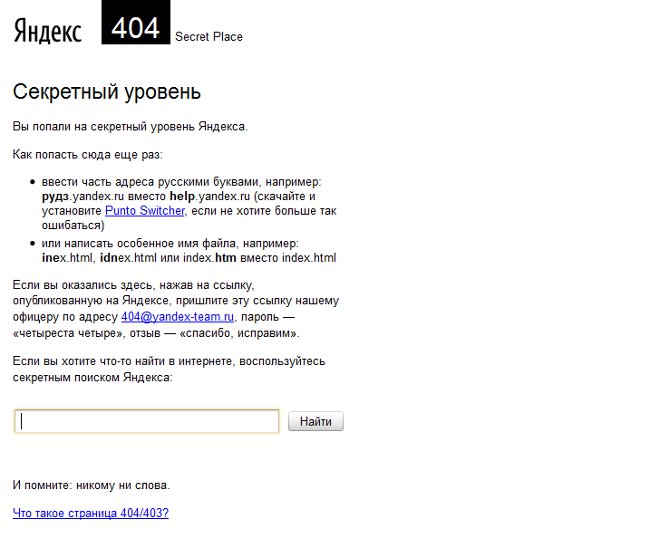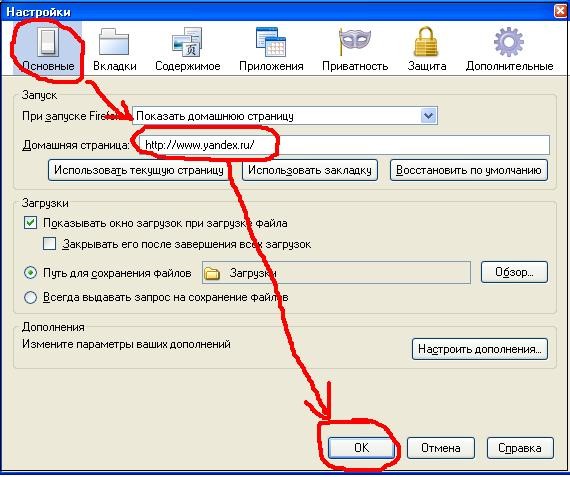Hogyan módosíthatom a kezdőlapot egy böngészőben?
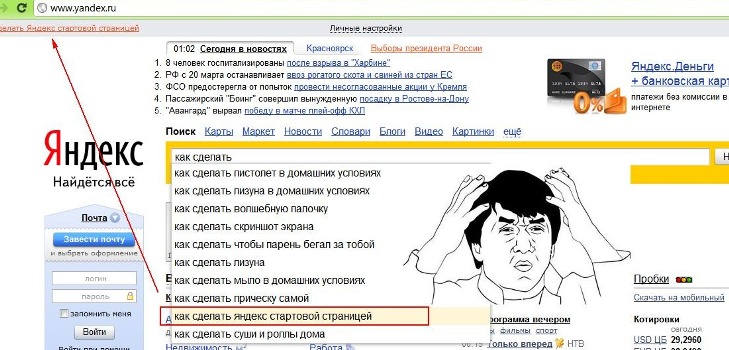
A kezdő (vagy otthoni) oldal neveA weblap, amelyet alapértelmezés szerint betöltöttek a böngésző minden indításakor, vagy amikor rákattintanak a Kezdőlap gombra vagy egy adott gyorsbillentyűre. Hogyan változtathatom meg az alapértelmezett kezdőlapot a böngészőben?
A böngésző telepítésekor rendszerint a kezdőlap találhatóa fejlesztő által meghatározott. Ez lehet egy hivatalos fejlesztői webhely, az egyik népszerű keresőmotor vagy postai szolgáltatás, vagy egy gyors elérési sáv a webhelyek számára. De ha szeretné, megváltoztathatja az alapértelmezés szerint beállított kezdőlapot a személyre szabott kezdőlapra.
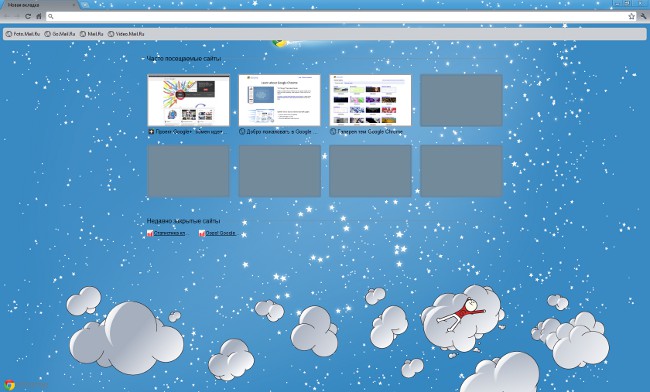

Néha szükség van az indítás megváltoztatásáraha telepített egy programot vagy játékot, és tetszőlegesen beállította a fejlesztő kezdőlapját kezdőoldalként. Általában ez azért történik, mert a telepítés során elfelejtette eltávolítani a megfelelő pipa.
Néha a kezdőlap megváltoztatja a vírust. Ebben az esetben, mielőtt beállít egy új kezdő oldalt, meg kell tisztítania a számítógépet a vírusoktól.
Szóval, hogyan változtathatom meg a kezdőlapot a leggyakoribb böngészőkben?
Mozilla Firefox
Ahhoz, hogy weboldalt indítson a Mozilla Firefox böngészőben, szüksége van:
a menüben műszerek válasszon elemet beállítások
A megnyíló beállítások ablakában lépjen a lapra legfontosabb
sorban Kezdőlap mezők dob írja be annak a webhelynek a címét, ahová a kezdőlapot szeretné
A jegyzethez! Ha azt szeretné, hogy a kezdőlap tiszta legyen, írja be a következőt: üres az oldal URL-jének helyett (ez minden böngésző esetében működik).
így a kezdőlap minden alkalommal megnyílik, amikor elindítja a böngészőt, akkor a felirattal ellentétes legördülő menüre van szüksége Amikor elindítja a Firefoxot válasszon ki egy lehetőséget A kezdőlap megjelenítése
miután beállította a kezdőlapot, kattintson a gombra rendben
opera
A kezdőlap beállítása az Opera böngészőben:
a főmenüben válassza ki az elemet beállítások
a beállítások válasszon ki egy lehetőséget Általános beállítások (vagy használhatja a Ctrl + F12 gyorsbillentyűt)
a lapon legfontosabb keresse meg a vonalat otthon és írja be a kezdőlap URL-címét
A jegyzethez! Ha azt szeretné használni, amelyiként jelenleg a kezdőlapként használja, kattintson a gombra Jelenlegi oldal.
így amikor a böngésző elindul, a kezdőlap azonnal megnyílik, válassza a feliratok melletti legördülő menüt Indításkor opció Kezdje a kezdőlapot
A módosítások mentéséhez kattintson a gombra. rendben
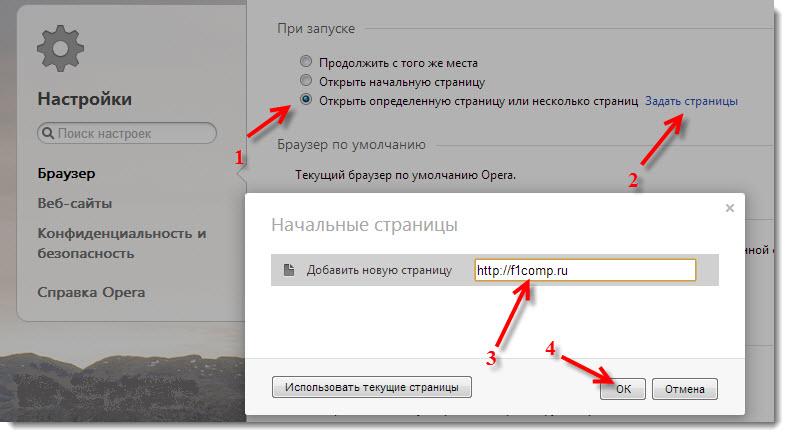
Google Chrome
A kezdőlap megváltoztatása a Google Chrome-ban:
Kattintson a csavarkulcs ikonra a böngésző jobb felső sarkában
A megnyíló menüben válassza a lehetőséget paraméterek
A megnyíló beállítások ablakában kattintson a lapra legfontosabb
keresse meg a szakaszt Kezdőlap
válassza ki a lehetőséget Nyissa meg ezt az oldalt és írja be a kívánt hely címét a szabad mezőbe
hogy a főoldal a böngésző indításakor azonnal megnyílik, a Kezdeti csoport (alapbeállításban, a főoldal felett), válassza ki a lehetőséget Nyissa meg a kezdőlapot
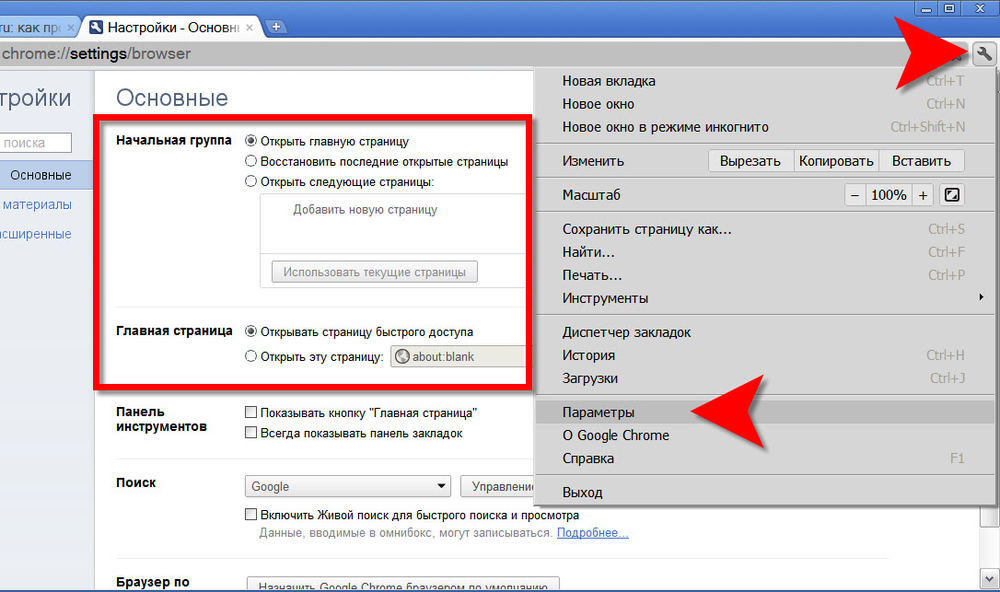
Internet Explorer
Az alapértelmezett kezdőlap megváltoztatása az Internet Explorer programban:
a menüben szolgáltatás válasszon elemet Internetbeállítások
a lapon Általános információk keresse meg a szakaszt Kezdőlap
A speciális mezőben írja be a kezdőoldal címét
A kezdőlap létrehozásához, amelyen jelenleg tartózkodik, kattintson a gombra jelenlegi; Az alapértelmezett kezdőlap visszaállításához kattintson a kezdeti; hogy a kezdőlap egy üres oldal, kattintson a gombra üres
A módosítások mentéséhez kattintson a gombra. alkalmaz vagy rendben
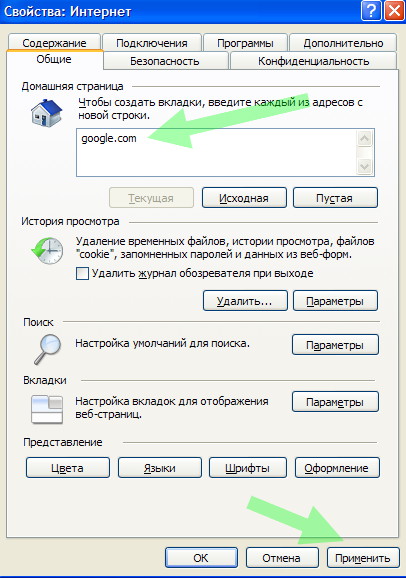
Apple Safari
Az Apple Safari kezdőoldalának módosítása:
Kattintson a fogaskerék ikonra a jobb felső sarokban
a legördülő menüből válassza ki beállítások
menjen a legfontosabb
keresse meg a vonalat Kezdőlap
írja be a kezdőlap címét
A kezdőlap létrehozásához kattintson a gombra Jelenlegi oldal